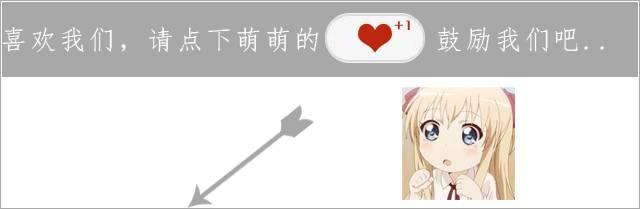作者:乔山办公网日期:
返回目录:word文档
在使用Word时,有朋友会设置网格线,让文章排版更漂亮。不过,在打印后却发现不会显示网格,这该怎么解决呢?今天我就为大家说道说道!

由于在【视图】-【网格线】中插入的网格,是不会打印到纸上的,所以我们必须在稿纸里设置。
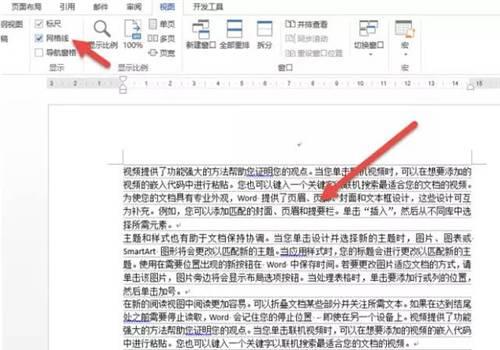
1、首先,我们打开Word文档(以Word2007为例),切换到【页面布局】,找到【稿纸】组,再选择【稿纸设置】;
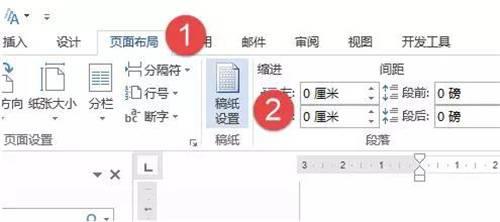
PS:Word2003是点菜单【格式】里的【稿纸设置】
2、接着,设置好网格格式(这里我选的是行线式),行数X列数选择最多的,网格颜色选“黑色”;
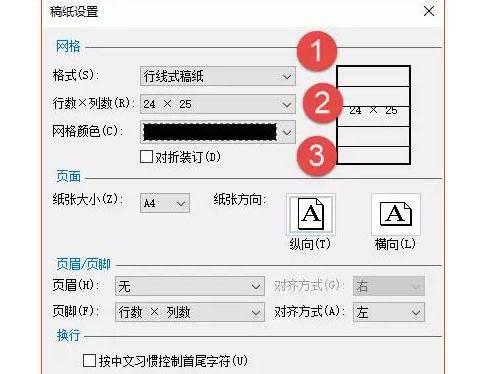
3、单击确定后,会自动转换成网格格式,最后选择打印即可。
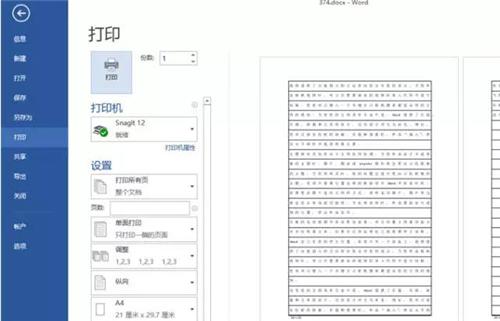
OK!这样带网格线的文章就打印好啦,看起来更顺畅,也更有美感。感兴趣的话,可以尝试一下哦!